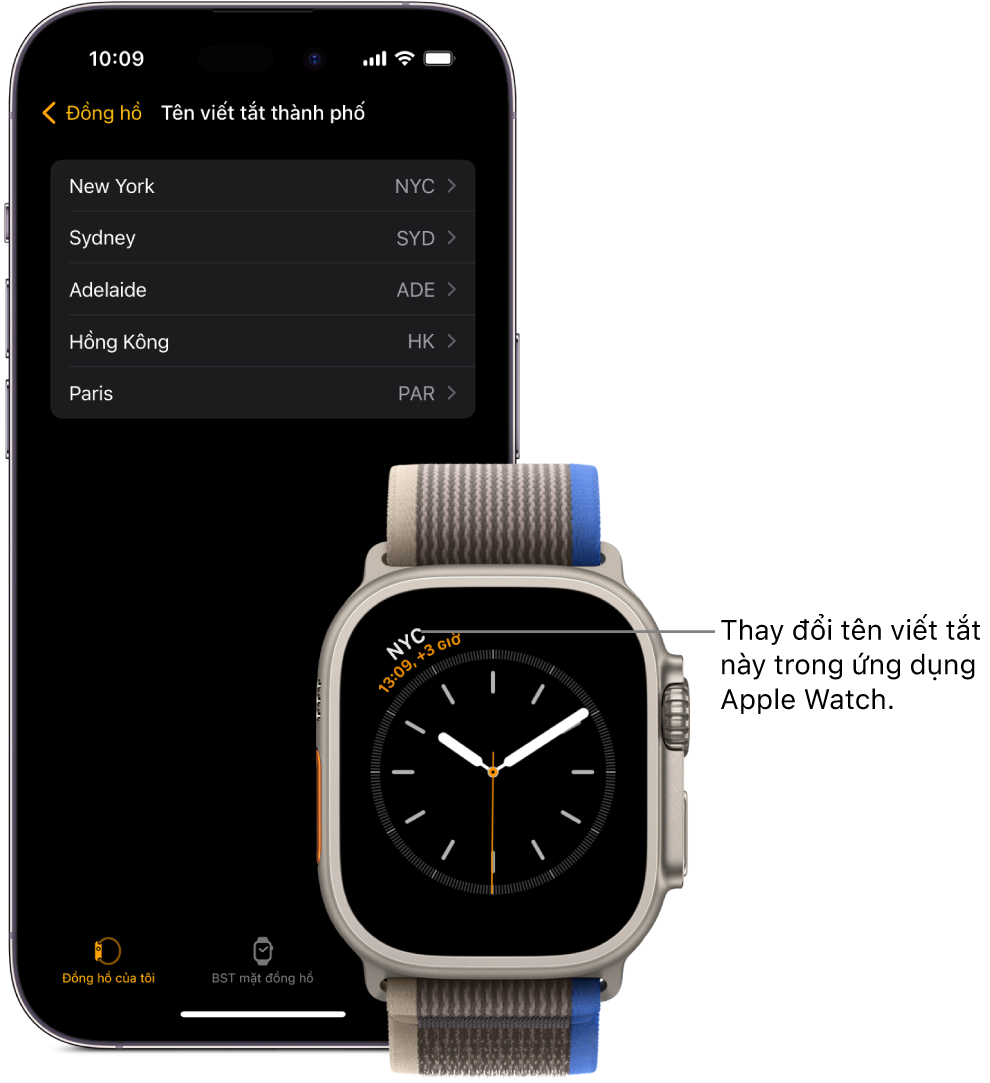Hướng dẫn sử dụng Apple Watch Ultra
- Chào mừng
- Tính năng mới
-
- Cử chỉ Apple Watch Ultra
- Sử dụng cử chỉ chạm hai lần để thực hiện các tác vụ phổ biến
- Thiết lập và ghép đôi Apple Watch Ultra của bạn với iPhone
- Thiết lập nhiều Apple Watch
- Ghép đôi Apple Watch Ultra với iPhone mới
- Chọn một chức năng cho nút Tác vụ trên Apple Watch Ultra
- Ứng dụng Apple Watch
- Sạc Apple Watch Ultra
- Bật nguồn và bật màn hình Apple Watch Ultra
- Khóa hoặc mở khóa Apple Watch Ultra
- Thay đổi ngôn ngữ và hướng trên Apple Watch Ultra
- Tháo, thay và siết chặt dây Apple Watch
-
- Các ứng dụng trên Apple Watch Ultra
- Mở ứng dụng
- Tổ chức các ứng dụng
- Tải thêm ứng dụng
- Nói thời gian
- Biểu tượng trạng thái
- Trung tâm điều khiển
- Sử dụng chế độ tập trung
- Điều chỉnh độ sáng, kích cỡ văn bản, âm thanh và cảm ứng
- Xem và phản hồi các thông báo
- Thay đổi cài đặt thông báo
- Sử dụng Ngăn xếp thông minh để hiển thị các tiện ích đúng lúc
- Quản lý ID Apple của bạn
- Sử dụng phím tắt
- Xem thời gian dưới ánh sáng ban ngày
- Thiết lập Rửa tay
- Kết nối Apple Watch Ultra vào mạng Wi-Fi
- Kết nối với tai nghe hoặc loa Bluetooth
- Chuyển giao các tác vụ từ Apple Watch Ultra
- Mở khóa máy Mac của bạn bằng Apple Watch Ultra
- Mở khóa iPhone của bạn bằng Apple Watch Ultra
- Sử dụng Apple Watch Ultra mà không có iPhone được ghép đôi
- Thiết lập và sử dụng dịch vụ di động trên Apple Watch Ultra
-
- Bắt đầu với Apple Fitness+
- Đăng ký vào Apple Fitness+
- Tìm các bài thiền định và bài tập Fitness+
- Bắt đầu một bài tập hoặc bài thiền định Fitness+
- Tạo một kế hoạch tùy chỉnh trong Apple Fitness+
- Tập luyện cùng nhau bằng SharePlay
- Thay đổi nội dung trên màn hình trong khi diễn ra bài thiền định hoặc bài tập Fitness+
- Tải về bài tập Fitness+
-
- Báo thức
- Ôxi trong máu
- Máy tính
- Lịch
- Điều khiển từ xa camera
- Danh bạ
- ECG
- Thuốc
- Memoji
- News
- Đang phát
- Lời nhắc
- Chứng khoán
- Bấm giờ
- Hẹn giờ
- Mẹo
- Ghi âm
- Bộ đàm
-
- Giới thiệu về Ví
- Apple Pay
- Thiết lập Apple Pay
- Thực hiện giao dịch mua
- Gửi, nhận và yêu cầu chuyển tiền bằng Apple Watch Ultra (chỉ ở Mỹ)
- Quản lý Apple Cash (chỉ ở Mỹ)
- Sử dụng Ví cho các thẻ
- Sử dụng thẻ tích điểm
- Thanh toán bằng Apple Watch Ultra trên máy Mac
- Đi phương tiện công cộng
- Sử dụng giấy phép lái xe hoặc ID bang của bạn
- Sử dụng chìa khóa kỹ thuật số
- Sử dụng thẻ tiêm vắc xin COVID-19
- Giờ quốc tế
-
- VoiceOver
- Thiết lập Apple Watch Ultra bằng VoiceOver
- Tác vụ cơ bản trên Apple Watch Ultra với VoiceOver
- Phản chiếu Apple Watch
- Điều khiển các thiết bị ở gần
- AssistiveTouch
- Sử dụng màn hình braille
- Sử dụng bàn phím Bluetooth
- Thu phóng
- Nói thời gian với phản hồi cảm ứng
- Điều chỉnh cỡ chữ và các cài đặt hình ảnh khác
- Điều chỉnh cài đặt kỹ năng vận động
- Thiết lập và sử dụng RTT
- Cài đặt âm thanh trợ năng
- Nhập chữ để đọc
- Sử dụng các tính năng trợ năng với Siri
- Phím tắt trợ năng
- Bản quyền
Sử dụng Giờ quốc tế trên Apple Watch Ultra để xem thời gian tại các vị trí khác
Sử dụng ứng dụng Giờ quốc tế ![]() trên Apple Watch Ultra của bạn để xem thời gian tại các thành phố trên toàn thế giới.
trên Apple Watch Ultra của bạn để xem thời gian tại các thành phố trên toàn thế giới.
Siri: Nói điều gì đó như: “What time is it in Auckland?”
Thêm và xóa các thành phố trong Giờ quốc tế
Mở ứng dụng Giờ quốc tế
 trên Apple Watch Ultra của bạn.
trên Apple Watch Ultra của bạn.Chạm vào
 , sau đó chạm vào
, sau đó chạm vào  .
.Nhập tên thành phố hoặc sử dụng Viết chữ hoặc đọc chính tả để nhập tên thành phố.
Để sử dụng Viết chữ, hãy vuốt lên từ cạnh dưới của màn hình, sau đó chạm vào Viết chữ.
Ghi chú: Viết chữ không có sẵn bằng tất cả các ngôn ngữ.
Chạm vào tên thành phố để thêm vào Giờ quốc tế.
Để xóa một thành phố, hãy vuốt sang trái trên tên của thành phố đó trong danh sách thành phố, sau đó chạm vào X.
Các thành phố bạn thêm trên iPhone cũng xuất hiện trong Giờ quốc tế trên Apple Watch Ultra của bạn.
Xem thời gian tại một thành phố khác
Mở ứng dụng Giờ quốc tế
 trên Apple Watch Ultra của bạn.
trên Apple Watch Ultra của bạn.Chạm vào
 , sau đó xoay Digital Crown hoặc vuốt để cuộn qua danh sách.
, sau đó xoay Digital Crown hoặc vuốt để cuộn qua danh sách.Để xem thêm thông tin về một thành phố, bao gồm thời gian mặt trời mọc và mặt trời lặn, hãy chạm vào thành phố đó trong danh sách.
Khi bạn hoàn tất, hãy chạm vào
 ở góc trên cùng bên trái hoặc vuốt sang phải để quay lại danh sách thành phố.
ở góc trên cùng bên trái hoặc vuốt sang phải để quay lại danh sách thành phố.
Nếu bạn luôn muốn xem thời gian của một thành phố, bạn có thể thêm tổ hợp Giờ quốc tế vào mặt đồng hồ và chọn hiển thị thành phố đó.

Thay đổi tên viết tắt của thành phố
Để thay đổi tên viết tắt thành phố được sử dụng trên Apple Watch Ultra của bạn, hãy làm theo các bước sau:
Mở ứng dụng Apple Watch trên iPhone của bạn.
Chạm vào Đồng hồ của tôi, sau đó đi tới Đồng hồ > Tên viết tắt thành phố.
Chạm vào thành phố bất kỳ để thay đổi tên viết tắt của thành phố đó.